Мазмұны
Бәлкім, Photoshop қолданбасының ең танымал түрі бастарды немесе беттерді ауыстыру болып табылады. Кез келген журналдың мұқабасында және фильм постерінде бас немесе бет ауыстырылғанын байқайсыз.
Жалпы, бұл кең мүмкіндіктерді ұсынатын икемді әдіс. Оның қаншалықты қарапайым екенін өзіңіз көріңіз.
Менің Adobe Photoshop-та бес жылдан астам тәжірибем бар және Adobe Photoshop сертификатым бар. Бұл мақалада мен сізге Photoshop-та беттерді ауыстыруды үйретемін.
Негізгі қорытындылар
- Lasso құралы беттерді ауыстыру үшін өте қолайлы болады.
- Фотосуреттерді бір-бірінің өлшеміне сәйкестендіру үшін қолмен масштабтау қажет болады.
Photoshop бағдарламасында беттерді қалай ауыстыруға болады: қадамдық
Фотошопта бетті ауыстыру үшін сізге ұқсас фонда түсірілген екі фотосурет қажет. Төмендегі қадамдарды орындаңыз.
1-қадам: Беттерін ауыстырғыңыз келетін екі фотосуретті табыңыз. Екі фотосуретті таңдағаннан кейін оларды Photoshop бағдарламасында екі түрлі қойындыда ашыңыз.
Біріншіден, фигураның денесіне қай бетті кигіңіз келетінін шешіңіз. Оған қол жеткізу үшін Lasso құралы (пернелер тіркесімі L ) таңдаңыз.
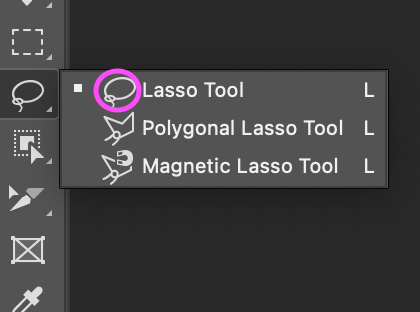
2-қадам: Сіз таңдау жасай аласыз. Лассо құралын пайдаланып беттің айналасында. Басу және сүйреп апару арқылы бетті қоршап тұрған аумақты таңдаңыз.
Ескертпе: Аймақтың сызбасын дәл көрсетудің қажеті жоқ.
3-қадам: Басу Ctrl + C (Windows) немесе пәрмені + C (macOS) таңдауды қанағаттандырғаннан кейін оның мазмұнын көшіріңіз.
Ctrl пернесін басыңыз. Жұмыс құжатындағы фотосуретке бетті қою үшін + V (Windows) немесе пәрмені + V (macOS) , бұл модельдің тек денесіне арналған фотосуретін қамтитын фотосурет.
4-қадам: Екі бетті ауыстыру үшін олардың масштабы мен орналасуы мүмкіндігінше ұқсас болуы керек. Photoshop бағдарламасында.
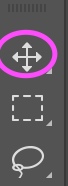
Бастау үшін Жылжыту құралын таңдап, бетті модель бетінің үстіне орналастырыңыз. Содан кейін қабатты түрлендіру үшін Ctrl + T (Windows) немесе Пәрменді + T (macOS) пайдаланыңыз және жаңа бетті кескінмен туралаңыз. үлгінің беті.
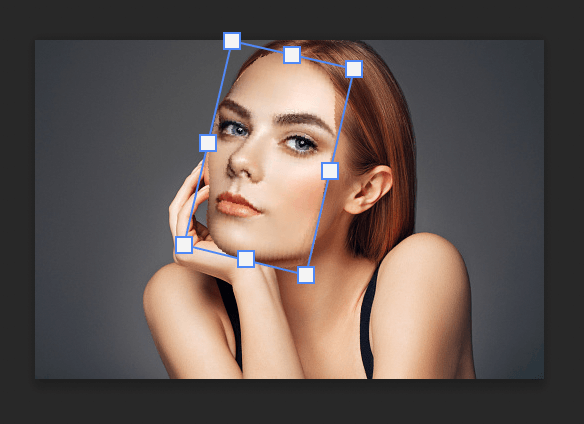
5-қадам: Сілтеме нүктесін басып, модель көзінің ішкі бұрышына сүйреңіз. Барлық түрлендірулер орындалатын бекітілген орын анықтамалық нүкте деп аталады.
Ескертпе: опциялар жолағынан анықтамалық нүктені қосу үшін көре алмасаңыз, сілтеме нүктесі құсбелгісін басыңыз. ол.

6-қадам: Үлгі бет-әлпетін жақсырақ сәйкестендіру үшін оны түрлендіру кезінде қабаттың мөлдірлігін азайтуға болады. Егер бетті масштабтағыңыз келсе, Alt (Windows) немесе Option (macOS) пернесін басып тұрып, таңдау бұрышын сүйреңіз.
Модельдің көздері мен бет қабатының көздері Сіз оны дұрыс орындағаныңызды білу үшін екеуі де тураланған және жақсы пропорцияларға ие болуы керек.
Worp функциясын пайдалануфункциясын пайдалансаңыз, қабатты өзгертуге және бұрмалауға да болады. Бұзу үшін тінтуірдің оң жақ түймешігімен басып, Ctrl + T (Windows) немесе Command + T (macOS) пернелерін басыңыз.
Және сіздің беттеріңізді ауыстыру керек! Бұрмалау құралдарының артықшылығын пайдаланғаныңызға көз жеткізіңіз, себебі бұл бетті дұрыс күйге қоюға көмектеседі. Тек бұрмалау құралын шамадан тыс пайдаланбаңыз, себебі ол фотосуретті табиғи емес және түрлендірілген етіп көрсетуі мүмкін.
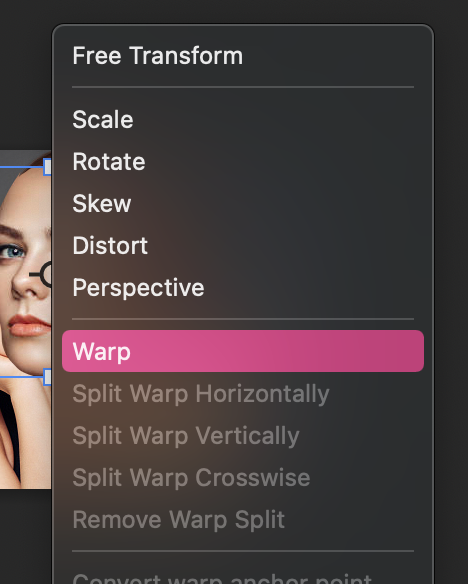
Бонустық кеңестер
- Жұмысыңызды сақтау үшін әрқашан есте сақтаңыз, оны нөлден бастағыңыз келмейді.
- Warp and Transform сізге көмектеседі. түпнұсқа фотосуреттің үстіне бетті қабаттастыруға қол жеткізу үшін.
- Онымен көңіл көтеріңіз!
Қорытынды ойлар
Көріп отырғаныңыздай, Photoshop бағдарламасында бетті ауыстыруды пайдалану әртүрлі қолданбалары бар қарапайым әдіс. Тіпті оны дұрыс жасау үшін біраз күш жұмсау қажет болса да, Photoshop бағдарламасында беттерді қалай ауыстыру керектігін білсеңіз, егжей-тегжейлі кескіндерді жасау үшін техниканы қолдануға болады.
Photoshop бағдарламасында беттерді ауыстыру туралы сұрақтарыңыз бар ма? Пікір қалдырып, маған хабарлаңыз.

